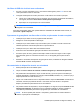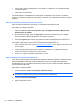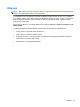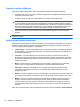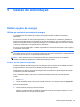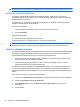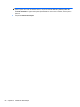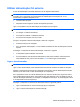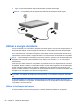Notebook PC User Manual - Windows 7
6. Volte a abrir o Gestor de Dispositivos, se necessário, e verifique se os controladores estão
novamente listados.
7. Tente usar o seu dispositivo.
Se a desinstalação e reinstalação dos controladores do dispositivo não corrigirem o problema,
poderá ser necessário actualizar os controladores, utilizando os procedimentos descritos na secção
seguinte.
Obter os controladores de dispositivos HP mais recentes
Siga um destes procedimentos para obter os controladores de dispositivos HP.
Para utilizar o HP Support Assistant:
1. Seleccione Iniciar > Todos os programas > HP > HP Support Assistant > Manutenção:
Actualizações de software.
2. No ecrã de boas-vindas, clique em Definições e seleccione uma altura em que o utilitário
deverá verificar se existem actualizações de software na Internet.
3. Clique em Seguinte para verificar de imediato se existem actualizações para softwares HP.
Para utilizar o Web site da HP para obter os controladores de dispositivos HP:
1. Abra o browser da Internet, vá para
http://www.hp.com/support e, em seguida, seleccione o seu
país ou região.
2. Clique na opção para transferência de software e controlador e, em seguida, introduza o
número do modelo do computador na caixa Produto.
3. Prima enter e siga as instruções apresentadas no ecrã.
Obter controladores de dispositivos da Microsoft
Pode obter os mais recentes controladores dos dispositivos Windows utilizando o Windows Update.
Esta funcionalidade do Windows pode ser definida para procurar e instalar automaticamente
actualizações para os controladores de hardware, bem como para o sistema operativo Windows e
outros produtos da Microsoft.
Para utilizar o Windows Update:
1. Clique em Iniciar > Todos os Programas >Windows Update.
NOTA: Se ainda não tiver configurado anteriormente o Windows Update, será pedida a
introdução de definições antes de ser possível procurar actualizações.
2. Clique em Procurar actualizações.
3. Siga as instruções no ecrã.
60 Capítulo 4 Multimédia